La polémica no perdona, menos cuando se trata de privacidad y cuidado de datos. Google y Amazon han visto sus nombres en los titulares, pero ahora es Apple la compañía protagonista, ya que ha suspendido el programa de escucha de conversiones de Siri.
Entonces, como parte de nuestra sección semanal Xataka Basics México hoy les enseñaremos cómo eliminar las conversaciones con Siri almacenadas por Apple, tanto en iOS como en macOS, los sistemas operativos de Apple con su asistente virtual.
"Siri, devuélveme mi privacidad"
De acuerdo con el sitio Apple Insider, es posible eliminar las grabaciones de conversaciones con Siri almacenadas por Apple. Sin embargo, según la compañía, el número de conversaciones almacenadas es muy bajo, por lo cual es probable que los usuarios no vean comprometida su información.
Dicho esto, los pasos a seguir para eliminar las conversaciones con Siri son los siguientes, en Mac:
- Abrir el menú Preferencias de sistema, seleccionar el apartado Siri
- Desmarcar la casilla "Pedirle a Siri"
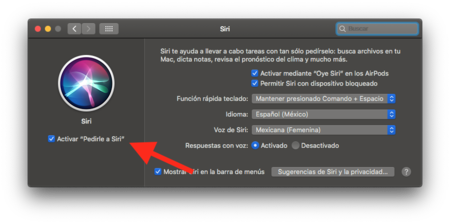
- De regreso en Preferencias de sistema, seleccionar el apartado Dictado
- Desactivar el dictado
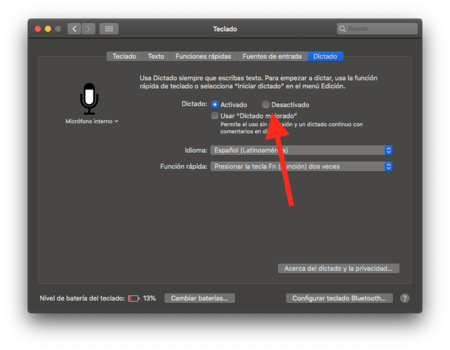
Y listo, así de sencillo. Ahora, los pasos para eliminar conversaciones con Siri en iOS son los siguientes:
- En el menú Configuración, seleccionar el apartado Siri y Buscar
- Desmarcar la casilla Activar mediante "Oye Siri"
- Desmarcar la casilla Botón lateral para usar Siri
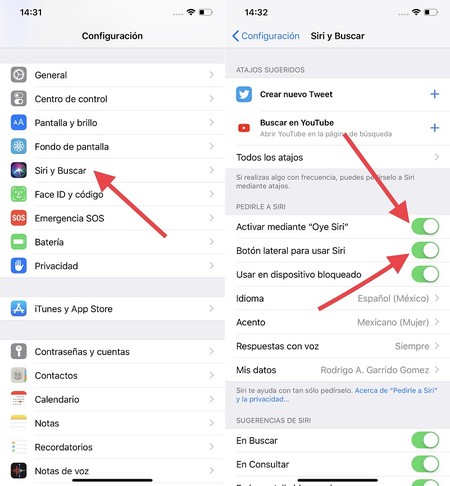
- De regreso en el menú Configuración, seleccionar el apartado Teclado
- Desmarcar la casilla Activar Dictado
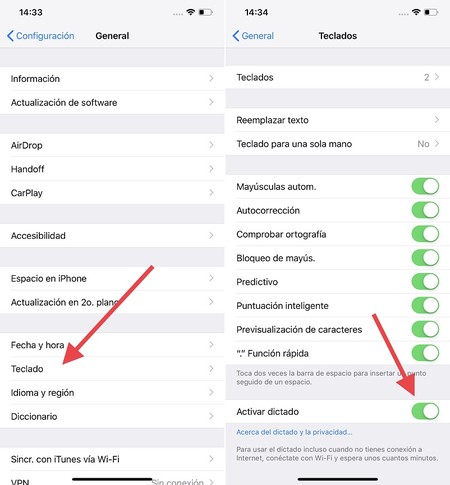
Y de nuevo, tras estos sencillos pasos habremos terminado con la eliminación de grabaciones con Siri que Apple podría haber almacenado. Para finalizar, es importante mencionar un par de aspectos: primero, en los Apple Watch y HomePod no es necesario realizar estas acciones.
Pero, por el lado contrario, en cada dispositivo iOS y Mac en el que se haya interactuado con Siri es necesario realizar estos pasos para eliminar cualquier rastro de información posiblemente almacenada, esto debido a que las grabaciones no están ligadas a una cuenta de iCloud.
Además, en cuanto se reactiva el dictado o Siri en un dispositivo, el posible almacenamiento de información también se activa de nuevo, y será necesario realizar el proceso completo de nuevo para eliminar las grabaciones de conversaciones con Siri.
Y así xatakeros, es como con uno pocos sencillos pasos, se puede recobrar la privacidad y manejo de información privada en los dispositivos de la manzana. No olviden revisar ediciones anteriores de Xataka Basics México para más información y consejos de utilidad que no sabían que necesitaban.







